A partir de hoy, AdaptiveWork Periodic Project Report (PPR) + Document Publisher será mucho más fácil de usar.
¡Imagina, un informe de estado con un solo clic dentro de AdaptiveWork que puede ahorrarte una gran cantidad de tiempo! Este artículo te enseñará trucos y consejos para crear un autómata avanzado de informes de estado en el Informe Periódico de Proyecto (PPR) de AdaptiveWork.
¿Qué es el PPR?
El Informe Periódico del Proyecto (PPR) que se encuentra en AdaptiveWork, proporciona a los Jefes de Proyecto la capacidad de distribuir informes de estado en formato .doc o .PDF.
Editor de documentos
Document Publisher le permite crear informes dinámicamente en los formatos de archivo Microsoft Word (.docx), PowerPoint (.pptx y .pptm) basándose en los datos de AdaptiveWork. Como una configuración de una sola vez, es necesario crear y cargar una plantilla de archivo con asignaciones de campo, y el diseño deseado y la marca. Con el editor de documentos, puede crear potentes informes de marca, notas ejecutivas, presentaciones pobladas con datos de AdaptiveWork. También puede convertir un documento de Microsoft Word en un archivo PDF que se puede enviar por correo electrónico o descargar.
Informe periódico del proyecto (PPR)
Generar un informe de proyecto con información básica del proyecto, hoja de ruta, detalles sobre hitos, tareas (completadas, activas y tareas en riesgo o fuera de pista), riesgos, solicitudes, problemas, errores e informes de hojas de tiempo.
Document Publisher vs Slide Publisher
Los usuarios de AdaptiveWork pueden estar más familiarizados con la aplicación Slide Publisher de Carizen, que es similar a Document Publisher en el sentido de que es una manera fácil de combinar los datos del proyecto, gráficos de línea de tiempo e incluso gráficos de informes en documentos externos. Pero, hay un par de diferencias clave entre Slide Publisher y Document Publisher.
Una diferencia clave es que no existe la opción de cargar diferentes plantillas de PPT y tenerlas seleccionadas en tiempo de ejecución para Slide Publisher, aunque se pueden cargar múltiples plantillas de Document Publisher y seleccionarlas en tiempo de ejecución.
Algunas diferencias adicionales son:
| Editor de diapositivas | Editor de documentos | |
| Exporta datos a... | MS Powerpoint | MS Word o PDF |
| Exporta datos de... | Proyectos, programas, objetos personalizados | Proyectos, casos |
| Experiencia de usuario... | Etiquetas fáciles de copiar y pegar, fáciles para la mayoría de los usuarios | Uso menos intuitivo de las etiquetas merge, no para el usuario típico |
AdaptiveWork Document Publisher y el Informe Periódico del Proyecto son herramientas excelentes para exportar AdaptiveWork a documentos Word/PDF para su distribución y pueden proporcionar la base para un sistema de creación de documentos integrado con su PPM. Algunos ejemplos de uso pueden incluir:
- Solicitudes de cambio
- Órdenes de compra
- Facturas
- Informes de situación (utilizando el PPR)
- Cartera e informes financieros
- O cualquier otro documento basado en datos de AdaptiveWork
Los enlaces anteriores proporcionan documentación básica sobre cómo utilizar Document Publisher y PPR. Recientemente he tenido la oportunidad de resolver algunas solicitudes de extracción de datos para "Campos personalizados", objetos "vinculados" y elementos "relacionados" que requieren un uso más sofisticado de las etiquetas merge de Document Publisher. En este post compartiré un ejemplo de cada una de estas configuraciones más sofisticadas. Asegúrese de revisar la documentación AdaptiveWork vinculado anteriormente para obtener un nivel básico de comprensión de cómo ejecutar las macros personalizadas y gestionar la configuración de la tabla y el formato.
The PPR report is based on AdaptiveWork’s Document Publisher properties. The PPR installation from the Apps Marketplace provides a template that will be stored as a file within the AdaptiveWork Instance. Because of this, the file respects the accessibility rules of certain members in the group. For group members to access the correct PPR report, it must be added as a related item to the associated group.
Campos estándar y personalizados
La referencia a campos estándar o personalizados requiere una selección de área única para que la fórmula del campo resida en ella. El siguiente ejemplo tomará un campo personalizado con el nombre API de "C_Otherinformation" del elemento de trabajo de solicitud y lo colocará en el área seleccionada.
Example Formula: { !field=EnhancementRequest.C_OtherInformation }
Artículos relacionados
La referencia a artículos relacionados es un poco más complicada de configurar. Este tipo de referencia requiere dos o más campos y fórmulas asociadas que traerán una fila por cada artículo que esté relacionado.
Fíjese en la sección resaltada y en la fórmula correspondiente que aparece a continuación, se trata del primer identificador del elemento relacionado. Describe el elemento relacionado en el elemento de trabajo del proyecto, en este caso, Decisiones. Esta fórmula designa el elemento relacionado y la creación de la fila.
Fórmula de ejemplo:
Identificador de elemento relacionado: [ !field=Project.R_Decisions !relationfield=R_Decisions !orderby=R_Decisions.Title !orderdesc=False !totalrow=False ]
El segundo identificador que se muestra a continuación especifica el/los campo(s) del elemento relacionado que se va a mostrar, en este ejemplo se está configurando el Título y el Estado de las decisiones. Se pueden añadir columnas adicionales con las fórmulas correspondientes para traer campos adicionales.
Example Formulas:
Related Item Field identifier: { !field= R_Decisions.Title }
Related Item Field identifier: { !field=R_Decisions.State.Name }
Objetos vinculados
Hacer referencia a elementos enlazados es similar a elementos relacionados, la diferencia principal es determinar el nombre del enlace. Una búsqueda rápida en la configuración de AdaptiveWork arrojará la información requerida. Para este ejemplo el Enlace es el Enlace del Cliente del Proyecto, para referenciarlo, necesita usar el nombre "CustomerLink".
-
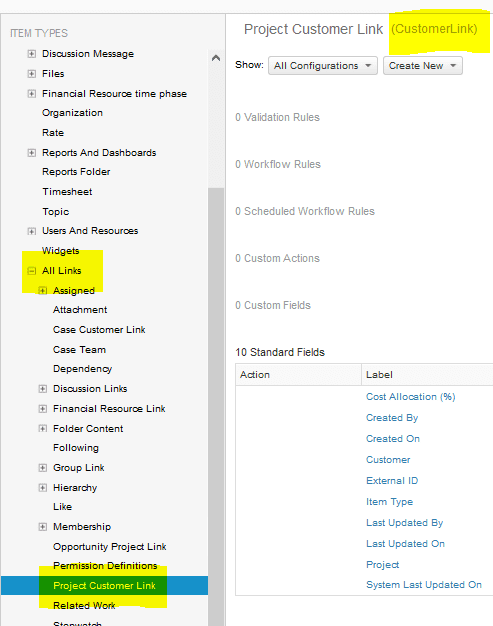
Encontrar el nombre del enlace con el usuario para DP o PPR
Este tipo de referencia requiere dos o más campos y fórmulas asociadas y traerá una fila por cada artículo que se vincule. Se pueden añadir columnas adicionales con las fórmulas correspondientes para traer campos adicionales.
Example Formulas:
Link Identifier: [ !field=Project.CustomerLink !relationfield=Entity !totalrow=False ]
Linked Field Identifier: { !field=CustomerLink.Customer.Name }
Próximos pasos
Contact Us to find out more about our Project Management Services, please email us at PPManswers@KolmeGroup.com
Asegúrese de seguirnos en Twitter, LinkedIn y YouTube y utilice #KolmeGroup en las publicaciones que comparta.






